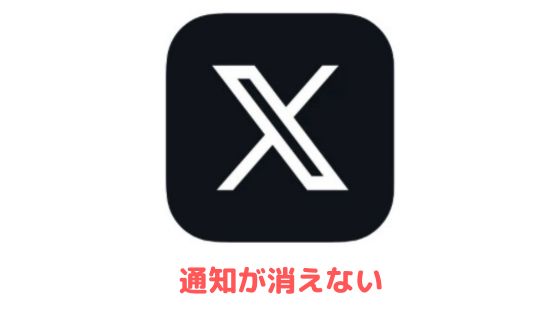Twitterには調べたいキーワードを入力すると、そのキーワードが含まれるツイートを表示してくれる「キーワード検索」という機能が存在します。
検索といえばGoogleやYahooに代表される検索エンジンが真っ先に頭に浮かぶ方が多いと思うのですが、最近の中高生をはじめとした若い世代はSNSのキーワード検索を利用してリアルな口コミや旬な話題に関する情報を集めているといいます。
そんな便利なキーワード検索ですが、一つだけ難点があります…
それは最近の検索履歴が残ってしまうことです。
どういったキーワードを検索したかのみならず、検索したユーザーまで表示されてしまいます。
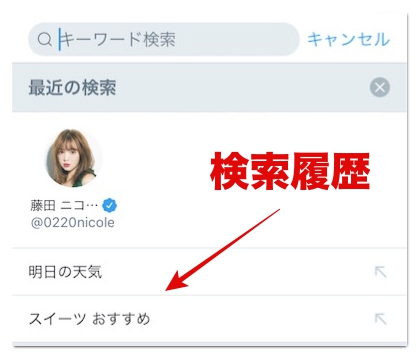
人前でTwitterの画面を開くことがなかったり、誰かにこっそりスマホを見られることがないという方は特に気にする必要はないと思うのですが、そうでない方には結構死活問題だったりしますよね。
Twitterの検索履歴を削除する方法
アプリから削除する場合
解説に使用している画面はiOS版のTwitterアプリですが、Android版の手順も基本的に同じです。
まず画面下の検索マークから「キーワード検索」という空欄をタプして下さい。
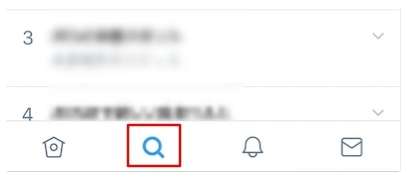
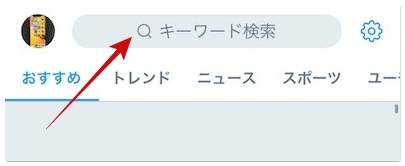
そうすると最近行った検索の履歴が表示されるので、バツ印を押して下さい。
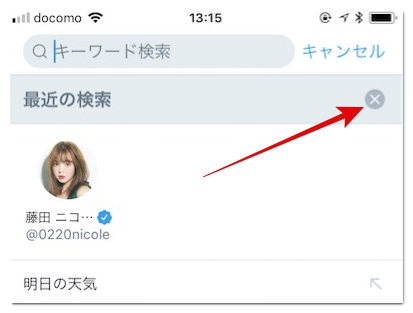
バツ印を押すと「消去」という表記に変わるのでもう一度タップしましょう。
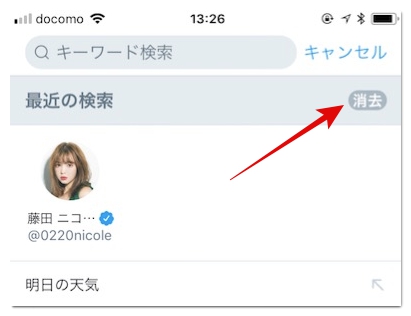
これで検索履歴が消去されます。
PCから削除する場合
PC版Twitterをご利用の方は、まず画面左側の「話題を検索」をクリックしてください。
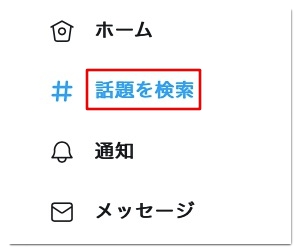
続いてキーワード検索にカーソルを合わせていただくと、直近の検索履歴が表示されるので「すべて消去」で検索履歴をまとめて消すことができます。
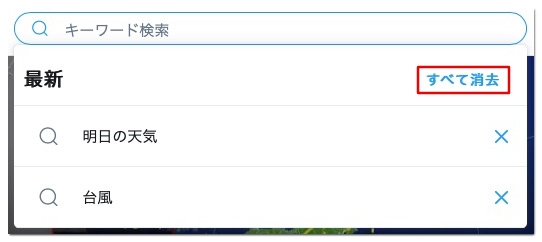
バツ印を押せば一つずつ検索履歴を消すことができます。
Twitterに検索履歴を残さない非表示設定はある?
検索するたびに毎回、履歴を削除するのは正直面倒ですので検索履歴を残さないようにできる設定があるとよいのですが、残念ながら現在はそのような設定は存在しません。
面倒ではあっても「検索から履歴の削除」までをセットとして習慣化することをおすすめします。